电脑分区突然消失?教你判断文件能否找回,附实操步骤
目录
日常用电脑时,“分区丢失” 很常见 —— 可能是 “此电脑” 里某磁盘突然消失、磁盘管理中分区状态异常,也可能是误删分区后,文档、照片等文件 “不见”。不少人会焦虑:文件还能找回吗?其实答案不绝对,能否恢复取决于分区丢失原因、数据是否被覆盖,以及是否用对恢复方法。
一、分区丢失的常见原因
理解分区丢失的原因是解决问题的第一步。主要情况包括:
误操作:使用磁盘管理工具时误删分区,或使用第三方工具调整分区大小时操作失误
病毒或恶意软件:某些恶意程序会破坏分区表或引导记录
系统异常:突然断电、系统崩溃或强制关机可能导致文件系统损坏
硬盘物理故障:磁盘坏道增多或磁头老化等问题
系统更新或重装:错误选择安装目标磁盘,覆盖原有分区
二、文件恢复的可能性
在大多数情况下,分区丢失后的文件是可以恢复的。这是因为当分区被删除或丢失时,操作系统实际上只是修改了分区表中的信息,标记该区域为"可覆盖",而实际的文件数据仍然保留在磁盘上,直到被新数据覆盖。
恢复成功率取决于几个关键因素:
发现问题的及时性:发现分区丢失后立即停止使用该磁盘,可最大程度避免数据被覆盖
丢失后的操作:是否在分区丢失后继续向该磁盘写入新文件
原分区使用情况:原分区已使用空间越大,文件被完整恢复的可能性越低
恢复工具的选择:使用专业工具比普通软件恢复成功率更高
三、数据恢复方法
方法1、使用专业的数据恢复工具
牛学长Windows数据恢复工具是一款专业的数据恢复工具,专注于恢复因分区丢失而丢失的文件。其核心功能包括深度扫描、文件预览和一键恢复。技术优势在于其强大的扫描算法和用户友好的界面设计,使得即使是计算机新手也能轻松操作。适用场景包括误删除分区、分区表损坏等情况。
使用步骤
第1步:选择文件位置
在主界面上,选择保存丢失文件的位置,例如桌面。如果您没有找到合适的路径,请查看“整台计算机”。这将扫描整个计算机。
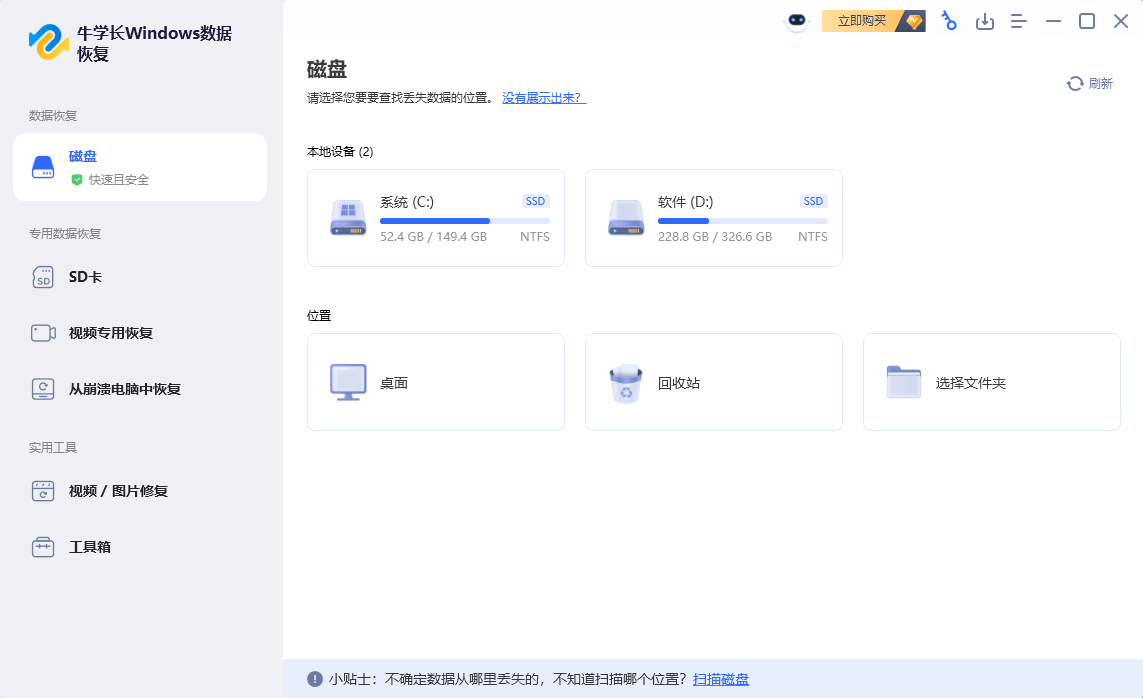
第2步:扫描和预览
单击“扫描”将彻底扫描。完成后,它将列出所选位置中的所有已删除文件。预览: 打开文件视图,有不同的文件分类。您可以浏览它们以查看是否需要这些数据。选择自己想要恢复的数据,点击“预览”会显示完整信息。

第3步:恢复已删除的文件
检查目标文件,然后单击“恢复”按钮以保存恢复的数据。如果磁盘被覆盖且永久性数据丢失,请不要保存到丢失它们的同一分区。
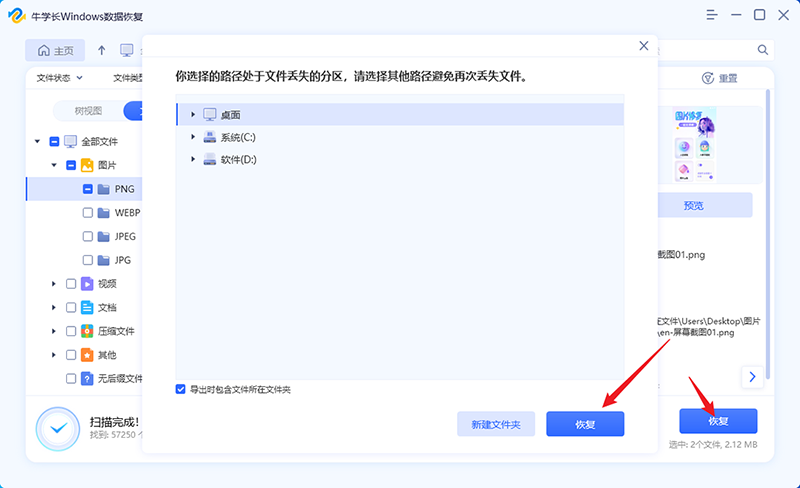
方法2、专业的数据恢复机构
如果软件恢复失败,或分区丢失是由于物理损坏,应考虑专业数据恢复服务。
四、总结与建议
分区丢失后,及时采取措施是恢复数据的关键。而牛学长Windows数据恢复工具以其强大的功能和易用性成为解决此类问题的首选。